Indholdsfortegnelse:
- Trin 1: Trin 1: Saml dine materialer
- Trin 2: Trin 2: Tilslut
- Trin 3: Trin 3: Endelige lednings- og LED -forbindelser
- Trin 4: Trin 4: Endelig kode
- Trin 5: Trin 5: Test det

Video: Jordfugtighedssensortestplan: 6 trin (med billeder)

2024 Forfatter: John Day | [email protected]. Sidst ændret: 2024-01-30 08:29

Udfordring: Design og udfør en plan, der tænder en RØD LED, når jorden er våd, og en GRØN LED, når jorden er tør. Dette vil indebære brug af en jordfugtighedssensor.
Mål: Målet med denne instruerbare er at se, om det har regnet, og om planterne modtager vand. Hvis jorden er våd, lyser den røde LED, og hvis jorden er tør, lyser den grønne LED. På denne måde hjælper det den person, der tager sig af planter, med at teste jorden med jordfugtighedsføleren og give planterne vand, hvis de har brug for det.
Billedkilde:
https://chrisruppel.com/blog/arduino-soil-moisture…
Trin 1: Trin 1: Saml dine materialer




Materialer
- Jump Wires
- Jordfugtighedssensor
- Gul LED
- Blå LED
- Brødbræt
- Arduino Uno mikrostik
- Våd og tør jord i bæger
Billedkilder:
- https://www.exploringarduino.com/parts/jumper-wire…
- https://www.sparkfun.com/
-
www.istockphoto.com/photos/dirt-beaker-bla…
Trin 2: Trin 2: Tilslut
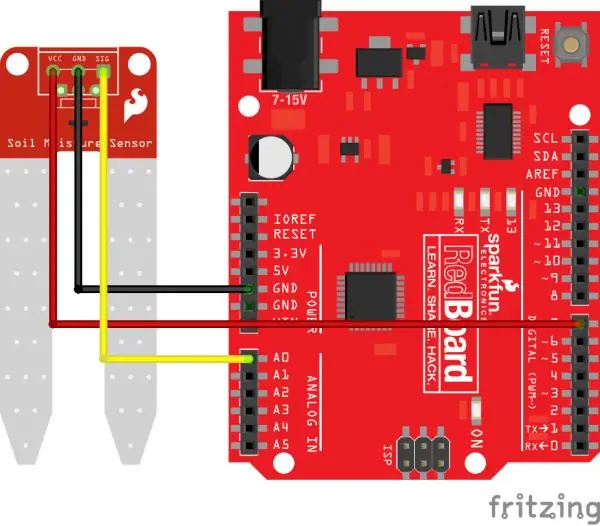
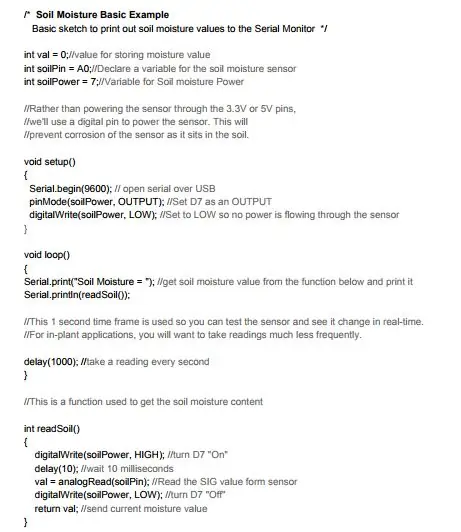
Tilslut ledningerne og fugtføleren til Arduino -kortet som angivet i diagrammet. Når kredsløbet er bygget, skal du uploade koden i det vedhæftede dokument til din Arduino. Når den er uploadet, skal du åbne et serielt monitorvindue for at se, om opsætningen fungerer. Du bør se en værdi på eller tæt på 0, når sensoren ikke rører ved noget. For at se det fornemme fugt, kan du få fat i begge sonder med din hånd. Fugtigheden fra din krop vil være nok til at sensoren kan registrere.
(Billedet af koden ovenfor er et eksempel, du skal downloade den vedhæftede PDF for at kunne kopiere koden)
Kilder:
https://www.sparkfun.com/
Trin 3: Trin 3: Endelige lednings- og LED -forbindelser
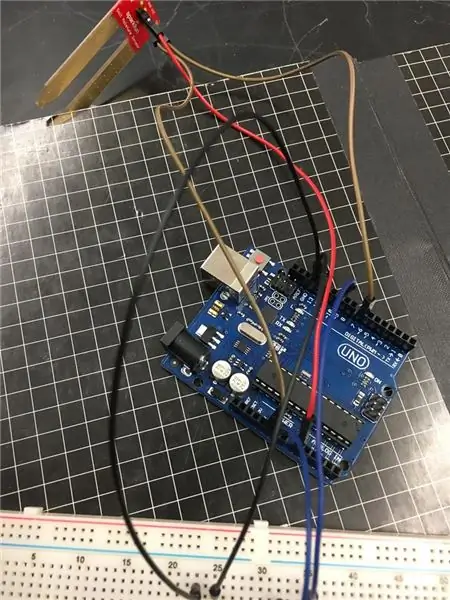

Efter at have bekræftet, at Serial Monitor viser de rigtige værdier, skal du vedhæfte resten af ledningerne og lysdioderne som billederne tydeligt viser ovenfor.
Trin 4: Trin 4: Endelig kode
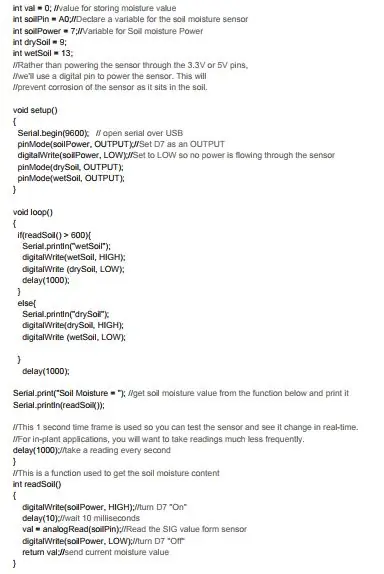
Kopier den vedhæftede kode fra dokumentet ovenfor, og upload den nye Arduino -opsætning.
(Billedet af koden ovenfor er et eksempel, du skal downloade den vedhæftede PDF for at kunne kopiere koden)
Trin 5: Trin 5: Test det
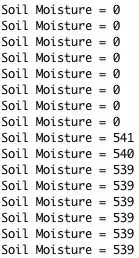

Nu hvor hele opsætningen er fuldført, skal du åbne vinduet Serial Monitor igen. Tag den tørre jord, og anbring jordfugtighedsføleren i jorden. Hvis den blå LED lyser, og den serielle skærm siger værdier mindre end 600, har opsætningen fungeret! På den anden side skal Serial Monitor for den våde jord have værdier over 600, og den gule LED skal lyse. Hvis begge disse situationer sker, så er dit projekt afsluttet!
Billedkilder:
- https://www.sparkfun.com/
- https://chrisruppel.com/blog/arduino-soil-moisture…
Anbefalede:
Sådan gør du: Installation af Raspberry PI 4 Headless (VNC) med Rpi-imager og billeder: 7 trin (med billeder)

Sådan gør du: Installation af Raspberry PI 4 Headless (VNC) med Rpi-imager og billeder: Jeg planlægger at bruge denne Rapsberry PI i en masse sjove projekter tilbage i min blog. Tjek det gerne ud. Jeg ville tilbage til at bruge min Raspberry PI, men jeg havde ikke et tastatur eller en mus på min nye placering. Det var et stykke tid siden jeg konfigurerede en hindbær
Arduino Halloween Edition - Pop -out -skærm med zombier (trin med billeder): 6 trin

Arduino Halloween Edition - Zombies Pop -out -skærm (trin med billeder): Vil du skræmme dine venner og lave skrigende støj i Halloween? Eller vil du bare lave en god sjov? Denne pop-out-skærm fra Zombies kan gøre det! I denne Instructable vil jeg lære dig, hvordan du nemt laver jump-out zombier ved hjælp af Arduino. HC-SR0
Sådan adskilles en computer med nemme trin og billeder: 13 trin (med billeder)

Sådan adskilles en computer med nemme trin og billeder: Dette er en instruktion om, hvordan du adskiller en pc. De fleste af de grundlæggende komponenter er modulopbyggede og nemme at fjerne. Det er dog vigtigt, at du er organiseret omkring det. Dette hjælper med at forhindre dig i at miste dele og også ved at lave genmonteringen til
Ciclop 3d Scanner My Way Trin for trin: 16 trin (med billeder)

Ciclop 3d Scanner My Way Step by Step: Hej alle sammen, jeg kommer til at indse den berømte Ciclop 3D -scanner.Alle trin, der er godt forklaret på det originale projekt, er ikke til stede.Jeg lavede nogle rettelser for at forenkle processen, først Jeg udskriver basen, og end jeg genstarter printkortet, men fortsæt
Sådan styrer du husholdningsapparater med fjernsyn med fjernbetjening med timerfunktion: 7 trin (med billeder)

Sådan styrer du husholdningsapparater med fjernsyn med fjernbetjening med timerfunktion: Selv efter 25 års introduktion til forbrugermarkedet er infrarød kommunikation stadig meget relevant i de seneste dage. Uanset om det er dit 55 tommer 4K -fjernsyn eller dit billydsystem, har alt brug for en IR -fjernbetjening for at reagere på vores
